วิธีเพิ่มการเปิดเผย Affiliate สำหรับโพสต์บล็อกแต่ละรายการโดยอัตโนมัติ
เผยแพร่แล้ว: 2023-07-28คุณต้องการเพิ่มการเปิดเผยพันธมิตรสำหรับโพสต์บล็อกแต่ละรายการโดยอัตโนมัติหรือไม่
การตลาดแบบ Affiliate เป็นหนึ่งในวิธีที่ง่ายที่สุดในการสร้างรายได้ออนไลน์ อย่างไรก็ตาม หากคุณไม่เปิดเผยลิงค์พันธมิตรของคุณ คุณอาจจบลงด้วยปัญหาทางกฎหมาย
ในบทความนี้ เราจะแสดงให้คุณเห็นว่าคุณสามารถเพิ่มการเปิดเผยพันธมิตรไปยังโพสต์บล็อก WordPress ทั้งหมดของคุณได้อย่างไร
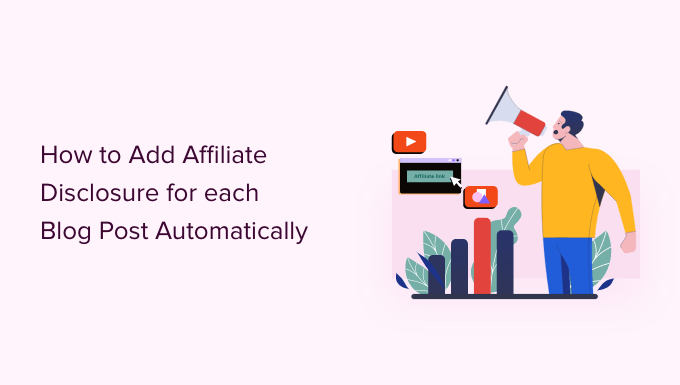
เหตุใดจึงต้องเพิ่มการเปิดเผยข้อมูลพันธมิตรในแต่ละโพสต์บล็อก WordPress
ด้วยการตลาดแบบพันธมิตร คุณจะได้รับค่าคอมมิชชั่นทุกครั้งที่มีคนคลิกลิงก์อ้างอิงและทำการซื้อ เป็นวิธีที่ยอดเยี่ยมในการสร้างรายได้จากบล็อกออนไลน์ด้วย WordPress
อย่างไรก็ตาม คุณต้องระบุให้ชัดเจนว่าลิงก์ของคุณเป็นโฆษณาแบบชำระเงินโดยเพิ่มข้อจำกัดความรับผิดชอบของพันธมิตร นั่นหมายถึงการโพสต์ประกาศสั้น ๆ เพื่ออธิบายว่า Affiliate Marketing คืออะไร และคุณจะได้เงินจากการพูดคุยเกี่ยวกับผลิตภัณฑ์หรือบริการ
หลายประเทศมีกฎหมายเกี่ยวกับการไม่เปิดเผยการรับรองที่ได้รับค่าจ้าง ตัวอย่างเช่น ในสหรัฐอเมริกา คุณอาจได้รับค่าปรับจาก Federal Trade Commission คุณอาจถูกแบนจากเครือข่ายที่มีชื่อเสียงเช่น บริษัท ในเครือของ Amazon
แม้ว่าคุณจะไม่ประสบปัญหาทางกฎหมาย แต่ลูกค้าที่คลิกลิงก์พันธมิตรที่ไม่เปิดเผยอาจรู้สึกว่าถูกหลอกและหยุดเข้าชมเว็บไซต์ WordPress ของคุณ
วิธีเพิ่มการเปิดเผย Affiliate ในแต่ละโพสต์บล็อก WordPress
ทางเลือกหนึ่งคือการเผยแพร่ข้อจำกัดความรับผิดชอบของพันธมิตรในหน้าของตัวเอง เช่นเดียวกับที่เราทำใน WPBeginner
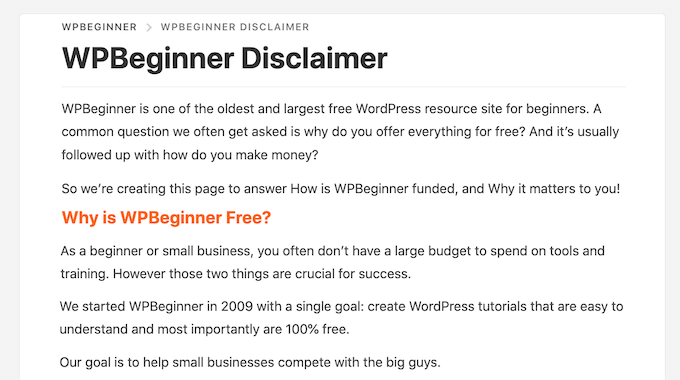
จากนั้น คุณสามารถเพิ่มลิงก์ไปยังทุกหน้าที่มี URL ของพันธมิตรได้ นี่อาจเป็นทางเลือกที่ดีหากคุณมีการเปิดเผยที่ยาวกว่าและไม่ต้องการหันเหความสนใจจากเนื้อหาของโพสต์
หากข้อความของคุณสั้น คุณมักจะเพิ่มข้อความทั้งหมดของข้อจำกัดความรับผิดชอบในทุกโพสต์
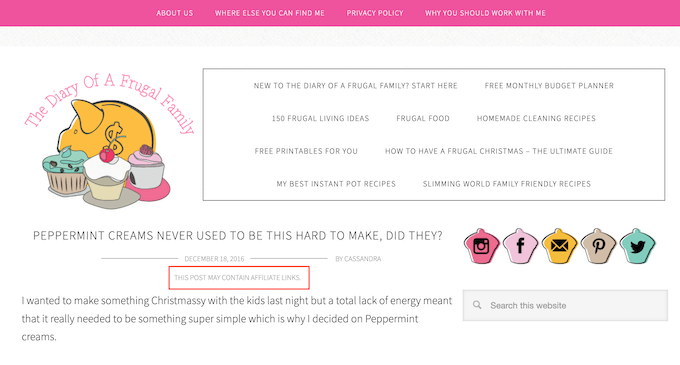
ไม่ว่าคุณจะเลือกตัวเลือกใด คุณสามารถประหยัดเวลาและแรงงานได้โดยเพิ่มการเปิดเผยข้อมูลพันธมิตรโดยอัตโนมัติ เพียงใช้ลิงค์ด่วนด้านล่างเพื่อข้ามไปยังวิธีที่คุณต้องการใช้
- วิธีที่ 1 เพิ่มการเปิดเผยพันธมิตรโดยใช้ลิงก์สวย ๆ
- วิธีที่ 2 เพิ่มการเปิดเผยพันธมิตรโดยใช้ WPCode (ปรับแต่งได้มากขึ้น)
- วิธีที่ 3 เพิ่มการเปิดเผย Affiliate โดยใช้ตัวแก้ไขไซต์แบบเต็ม (ธีมที่เปิดใช้งานการบล็อกเท่านั้น)
วิธีที่ 1 เพิ่มการเปิดเผยพันธมิตรโดยใช้ลิงก์สวย ๆ
Pretty Links เป็นหนึ่งในปลั๊กอินการตลาดสำหรับพันธมิตรที่ดีที่สุดที่สามารถทำกิจกรรมพันธมิตรทั้งหมดของคุณโดยอัตโนมัติรวมถึงการเปิดเผยข้อมูล
Pretty Links มาพร้อมกับคุณสมบัติการเชื่อมโยงอัตโนมัติขั้นสูงที่ให้คุณป้อนคำหลักหรือวลีที่คุณต้องการเปลี่ยนเป็น URL ของพันธมิตร
ทุกครั้งที่คุณพิมพ์คำหรือวลีนี้ Pretty Links จะเปลี่ยนให้เป็น URL ของพันธมิตรโดยอัตโนมัติ ยิ่งไปกว่านั้น หากคุณสร้างหน้าประกาศการเปิดเผยข้อมูล Pretty Links ยังสามารถเพิ่มลิงก์ในโพสต์ได้อีกด้วย
ตัวอย่างเช่น หากคุณเพิ่ม “MacBook Pro” เป็นคำหลักแล้วใช้วลีนั้นในโพสต์ใหม่ Pretty Links จะเปลี่ยน “MacBook Pro” เป็น URL ของพันธมิตรโดยอัตโนมัติ และเพิ่มลิงก์ไปยังหน้าประกาศการเปิดเผยข้อมูลของคุณ
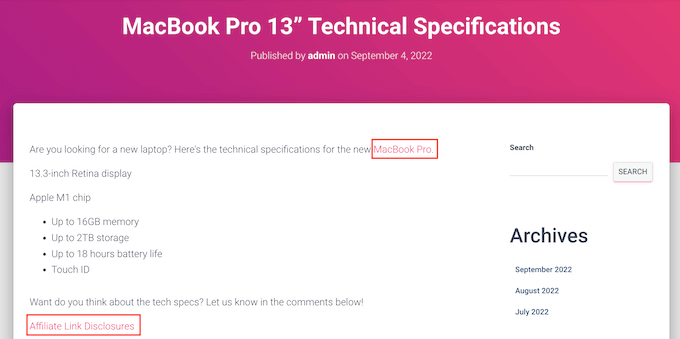
หมายเหตุ: Pretty Links จะไม่แทรกลิงก์การเปิดเผย หากคุณเพิ่ม URL ของพันธมิตรด้วยตนเองเท่านั้น ใช้งานได้เฉพาะเมื่อโพสต์ใช้การเชื่อมโยงคำหลักโดยอัตโนมัติ
ในการเริ่มต้น คุณจะต้องติดตั้งและเปิดใช้งาน Pretty Links หากคุณต้องการความช่วยเหลือ โปรดดูคำแนะนำของเราเกี่ยวกับวิธีติดตั้งปลั๊กอิน WordPress
เมื่อเปิดใช้งานแล้ว ให้ไปที่ Pretty Links » Activate จากนั้นคุณสามารถเพิ่มรหัสใบอนุญาตของคุณลงในฟิลด์ต่อไปนี้: 'ป้อนรหัสใบอนุญาต Pro Pretty Links ของคุณ'
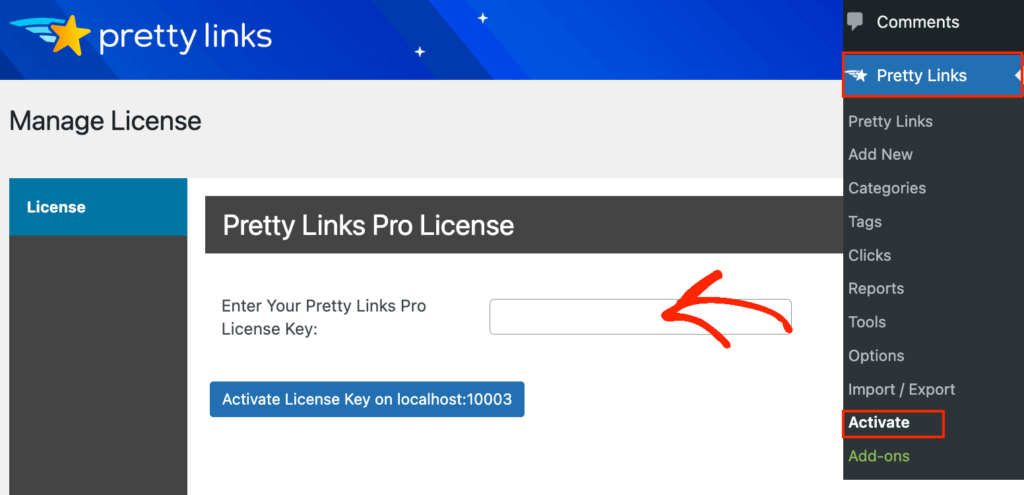
คุณสามารถค้นหาข้อมูลนี้ได้ภายใต้บัญชีของคุณบนเว็บไซต์ Pretty Links หลังจากพิมพ์ข้อมูลนี้ คลิกที่ปุ่ม 'เปิดใช้งาน'
เมื่อดำเนินการเสร็จแล้ว คุณจะต้องไปที่ Pretty Links » Add New จากนั้นเพิ่มลิงก์แรกที่คุณต้องการจัดการโดยใช้ปลั๊กอิน Pretty Links
สำหรับคำแนะนำทีละขั้นตอนโดยละเอียด โปรดดูคำแนะนำของเราเกี่ยวกับวิธีปิดบังลิงก์พันธมิตรบนเว็บไซต์ WordPress ของคุณ
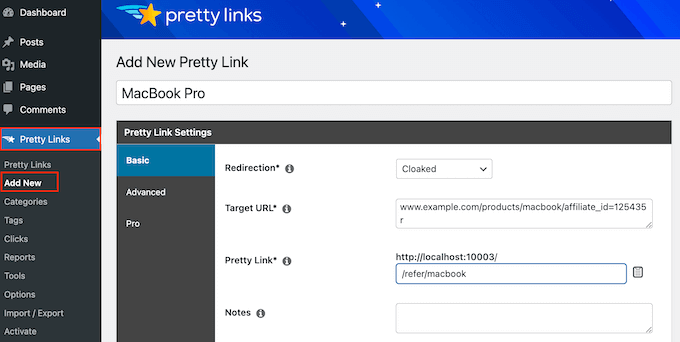
หลังจากนั้น คลิกที่แท็บ 'Pro' ในฟิลด์ 'คำหลัก' ให้พิมพ์แต่ละคำหรือวลีที่คุณต้องการแทรก URL ของพันธมิตรนี้โดยอัตโนมัติ
เพียงทำขั้นตอนนี้ซ้ำสำหรับลิงก์พันธมิตรทั้งหมดของคุณ
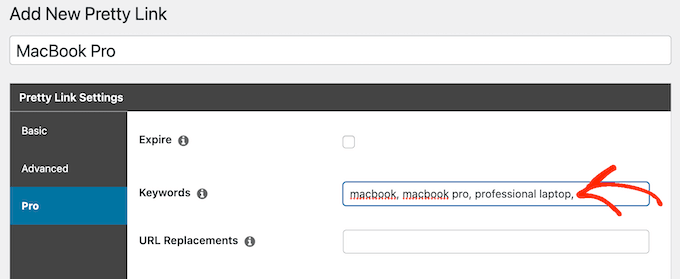
ทุกครั้งที่เพิ่ม URL ของ Affiliate นี้ Pretty Links จะเพิ่มลิงก์ไปยังประกาศการเปิดเผยข้อมูลของคุณด้วย
ขั้นตอนต่อไปคือการสร้างหน้าประกาศการเปิดเผยข้อมูลที่ Pretty Links จะเชื่อมโยงไปถึง เพียงไปที่ หน้า » เพิ่มใหม่ จากนั้นคุณสามารถพิมพ์ข้อความปฏิเสธความรับผิดของพันธมิตรและเพิ่มหมวดหมู่หรือแท็กที่คุณต้องการใช้
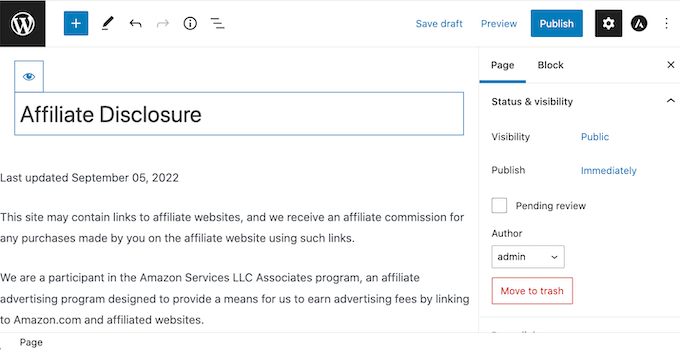
เมื่อคุณพอใจกับข้อจำกัดความรับผิดชอบของคุณแล้ว ให้เผยแพร่หน้านี้เพื่อทำให้ใช้งานได้จริง เป็นความคิดที่ดีที่จะจดบันทึก URL ของหน้า เนื่องจากคุณจะต้องใช้มันในขั้นตอนถัดไป
เมื่อคุณทำเสร็จแล้ว เพียงไปที่ Pretty Links » Options จากนั้น คลิกที่แท็บ 'การแทนที่'
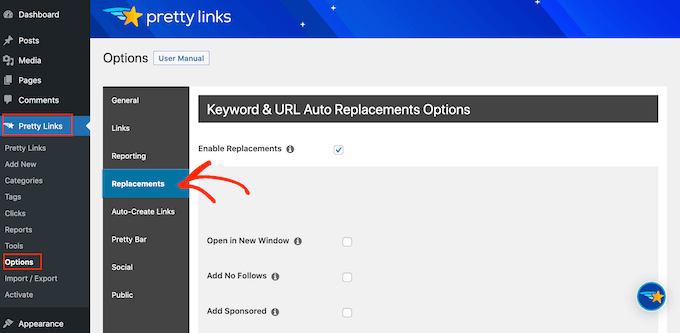
ที่นี่ ทำเครื่องหมายที่ช่อง 'เปิดใช้งานการเปลี่ยน' หากยังไม่ได้เลือกไว้
หลังจากนั้น ทำเครื่องหมายที่ช่อง 'ลิงก์ไปยังการเปิดเผยข้อมูล' ในช่อง 'URL' ให้ป้อน URL การเปิดเผยพันธมิตรของคุณ
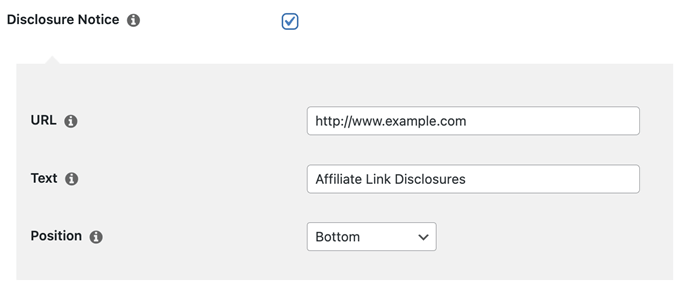
โดยค่าเริ่มต้น Pretty Links จะใช้ 'การเปิดเผยลิงค์พันธมิตร' เป็นข้อความของลิงค์ของคุณ อย่างไรก็ตาม คุณสามารถเปลี่ยนสิ่งนี้เป็นอะไรก็ได้ที่คุณต้องการโดยพิมพ์ลงในช่อง 'ข้อความ'
คุณยังสามารถเปลี่ยนตำแหน่งที่ Pretty Links เพิ่มลิงก์ปฏิเสธความรับผิดของ Affiliate โดยค่าเริ่มต้น จะแสดง URL ที่ด้านล่างของโพสต์ จึงไม่รบกวนผู้เข้าชมจากเนื้อหาของโพสต์
อีกทางเลือกหนึ่งคือการเพิ่มข้อจำกัดความรับผิดชอบที่ด้านบนของโพสต์ นี่คือที่ที่เรารวมไว้ใน WPBeginner
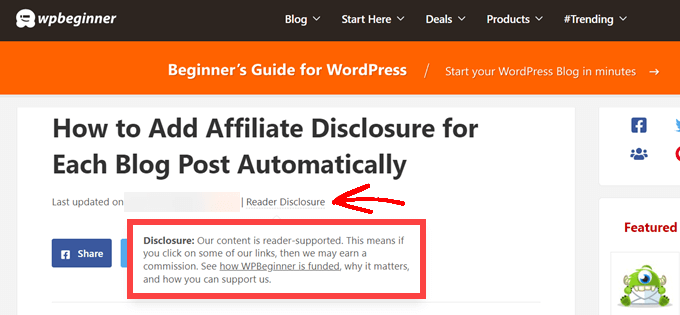
วิธีนี้ช่วยให้ผู้เข้าชมทราบว่าโพสต์มีลิงก์พันธมิตรก่อนที่จะเริ่มอ่าน ซึ่งเป็นวิธีที่ดีในการสร้างความไว้วางใจให้กับผู้ชมของคุณ อย่างไรก็ตาม บางคนอาจเห็นข้อจำกัดความรับผิดชอบและตัดสินใจไม่อยู่ในหน้านี้ ซึ่งสามารถเพิ่มอัตราตีกลับของคุณได้
คุณยังสามารถเพิ่มข้อจำกัดความรับผิดชอบได้ทั้งด้านบนและด้านล่างของแต่ละโพสต์ นี่อาจเป็นความคิดที่ดีหากคุณเขียนบทความยาวๆ แต่เว็บไซต์ส่วนใหญ่ไม่ต้องการการเปิดเผยข้อมูลหลายรายการต่อหน้า
หากต้องการวาง URL ของพันธมิตร เพียงเปิดเมนูแบบเลื่อนลง 'ตำแหน่ง' แล้วเลือกด้านล่าง ด้านบน หรือด้านบนและด้านล่าง
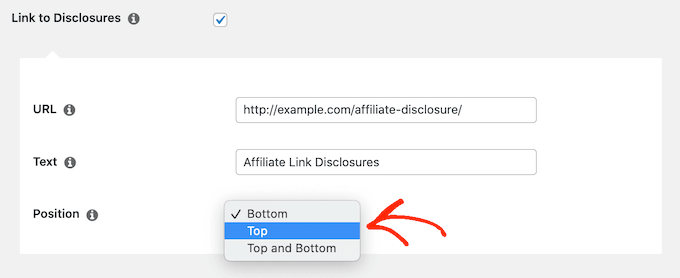
เมื่อคุณทำเสร็จแล้ว เพียงเลื่อนไปที่ด้านล่างสุดของหน้า
จากนั้นคลิกที่ปุ่ม 'อัปเดต'
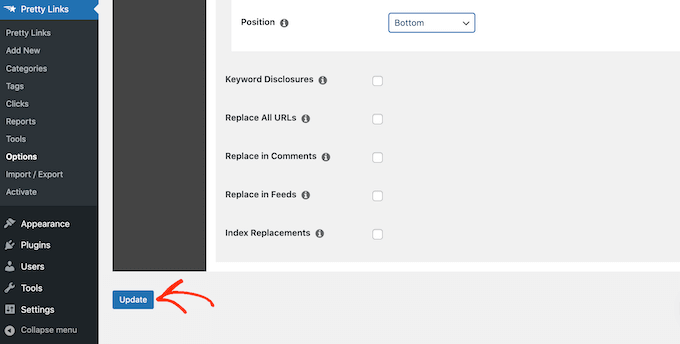
ตอนนี้ Pretty Links จะเพิ่มลิงค์เปิดเผยข้อมูลพันธมิตรทุกครั้งที่แทรก URL พันธมิตรไปยังโพสต์ เพจ หรือประเภทโพสต์ที่คุณกำหนดเองโดยอัตโนมัติ
วิธีที่ 2 เพิ่มการเปิดเผยพันธมิตรโดยใช้ WPCode (ปรับแต่งได้มากขึ้น)
บางครั้งคุณอาจต้องการเพิ่มการเปิดเผยพันธมิตรในพื้นที่ต่างๆ ของทุกบล็อกโพสต์ ตัวอย่างเช่น คุณอาจแสดงการเปิดเผยหลังจากที่คุณกล่าวถึงผลิตภัณฑ์ในเครือแต่ละรายการเป็นครั้งแรก
ในกรณีนี้ คุณสามารถสร้างรหัสย่อที่เพิ่มข้อจำกัดความรับผิดชอบของพันธมิตรของคุณได้ ซึ่งช่วยให้คุณควบคุมตำแหน่งที่เปิดเผยข้อมูลได้อย่างสมบูรณ์ โดยที่คุณไม่ต้องพิมพ์ข้อความทั้งหมดทุกครั้ง
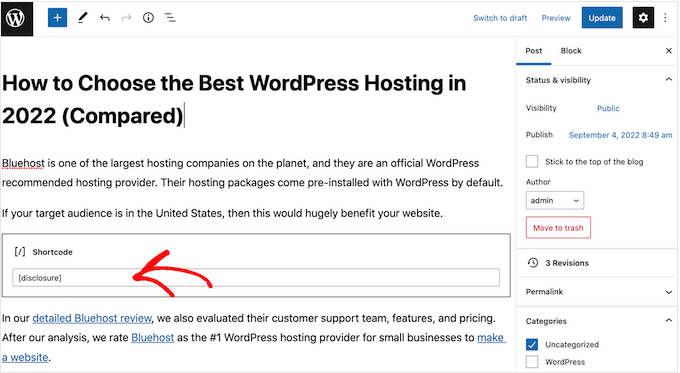
วิธีที่ง่ายที่สุดในการสร้างรหัสย่อที่กำหนดเองคือการใช้ WPCode ปลั๊กอินนี้ให้คุณเพิ่มโค้ดลงใน WordPress โดยไม่ต้องแก้ไขไฟล์ functions.php ของธีม
WPCode ยังช่วยให้คุณหลีกเลี่ยงข้อผิดพลาดทั่วไปด้วยการตรวจสอบข้อมูลโค้ดอัจฉริยะ
มีหลายวิธีในการเพิ่มการเปิดเผยพันธมิตรโดยใช้ WPCode นอกจากวิธีรหัสย่อแล้ว เรายังแชร์วิธีง่ายๆ ในการเพิ่มคำปฏิเสธความรับผิดในโพสต์ เพจ หรือประเภทโพสต์ที่กำหนดเองโดยอัตโนมัติ
สิ่งแรกที่คุณต้องทำคือติดตั้งและเปิดใช้งานปลั๊กอิน WPCode ฟรีบนเว็บไซต์ของคุณ สำหรับรายละเอียดเพิ่มเติม โปรดดูคำแนะนำทีละขั้นตอนเกี่ยวกับวิธีติดตั้งปลั๊กอิน WordPress
เมื่อเปิดใช้งาน ให้ไปที่ Code Snippets » Add Snippet
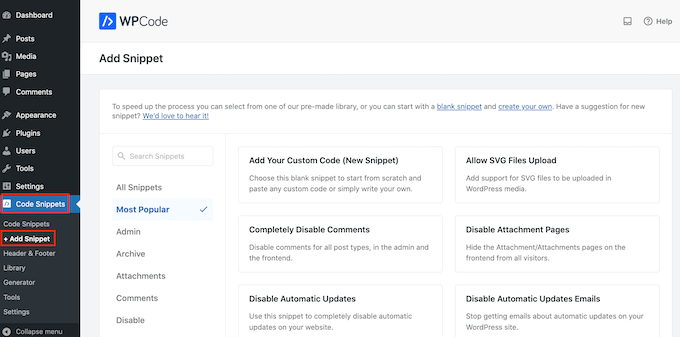
ซึ่งจะนำคุณไปยังหน้า 'เพิ่มตัวอย่างข้อมูล' ซึ่งคุณสามารถดูตัวอย่างข้อมูลสำเร็จรูปทั้งหมดที่คุณสามารถใช้ได้บนไซต์ของคุณ
เนื่องจากเราต้องการเพิ่มรหัสที่กำหนดเองใน WordPress ให้วางเมาส์เหนือ 'เพิ่มรหัสที่กำหนดเองของคุณ (ตัวอย่างใหม่)' จากนั้นคลิกที่ 'ใช้ตัวอย่างข้อมูล' เมื่อปรากฏขึ้น
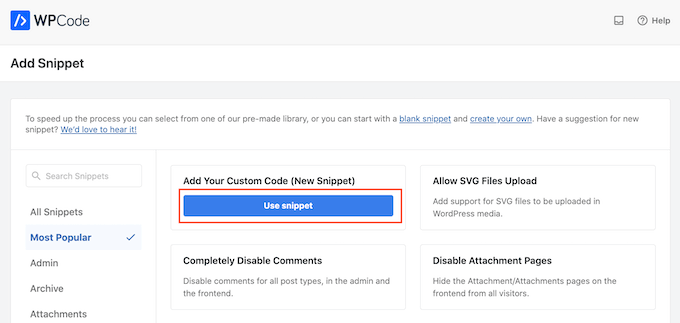
ในการเริ่มต้น ให้ป้อนชื่อสำหรับข้อมูลโค้ดที่กำหนดเอง
นี่อาจเป็นอะไรก็ได้ที่ช่วยให้คุณระบุตัวอย่างข้อมูลในพื้นที่ผู้ดูแลระบบ WordPress
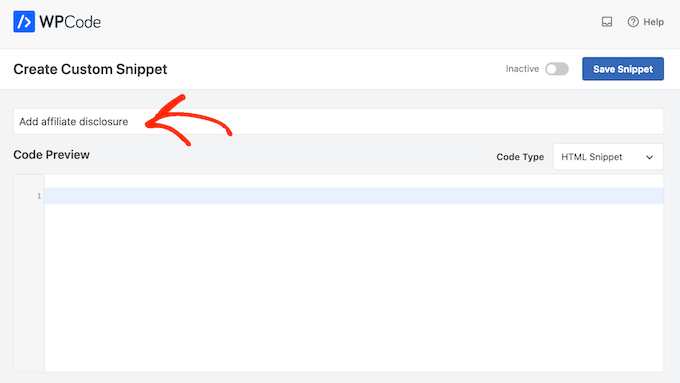
เรากำลังจะเพิ่มข้อมูลโค้ด PHP ดังนั้นให้เปิดเมนูแบบเลื่อนลง 'ประเภทรหัส' และเลือกตัวเลือก 'ข้อมูลโค้ด PHP'
จากนั้นคุณสามารถวางรหัสต่อไปนี้ลงในกล่องรหัส:
function disclosure() {
return "<p class='disclosure'>This site may contain links to affiliate websites, and we receive an affiliate commission for any purchases made by you on the affiliate website using such links.</p>";
}
add_shortcode( 'disclosure', 'disclosure' );
คุณสามารถใช้ข้อความใด ๆ เป็นข้อความปฏิเสธความรับผิดสำหรับพันธมิตรของคุณ เพียงแค่แก้ไขโค้ดด้านบน ตัวอย่างเช่น คุณอาจต้องการเพิ่มลิงก์ใน HTML ไปยังหน้าการเปิดเผยพันธมิตรของคุณ

เมื่อคุณทำเสร็จแล้ว ให้เลื่อนไปที่ส่วน 'การแทรก' และตรวจสอบให้แน่ใจว่าได้เลือก 'การแทรกอัตโนมัติ'
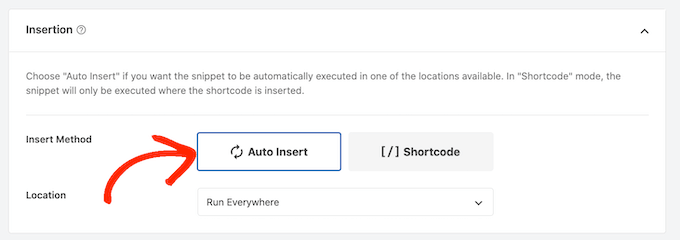
จากนั้น เปิดเมนูแบบเลื่อนลง 'ตำแหน่ง' และเลือก 'ส่วนหน้าเท่านั้น' เนื่องจากเราต้องการใช้รหัสนี้ในส่วนหน้าของไซต์ของเราเท่านั้น ซึ่งเป็นสิ่งที่ผู้เยี่ยมชมเห็นเมื่อพวกเขาเยี่ยมชมไซต์ของคุณ
คุณยังสามารถจัดระเบียบตัวอย่างของคุณได้โดยการเพิ่มแท็ก
เมื่อคุณพอใจกับวิธีตั้งค่าตัวอย่างแล้ว ให้เลื่อนไปที่ด้านบนสุดของหน้าจอแล้วคลิก 'บันทึกตัวอย่างข้อมูล'
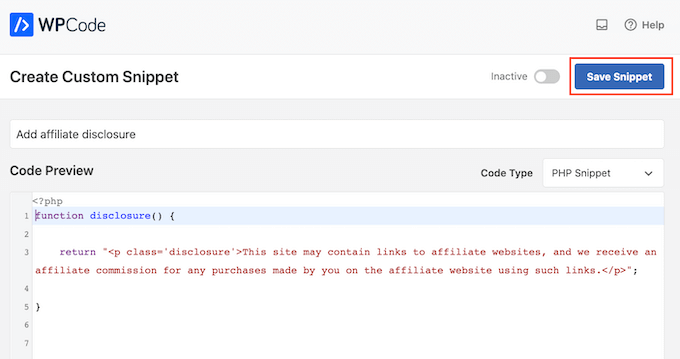
หลังจากนั้น คุณสามารถทำให้ข้อมูลโค้ดใช้งานได้โดยคลิกปุ่มสลับ 'ใช้งานอยู่'
สุดท้าย อย่าลืมบันทึกการเปลี่ยนแปลงโดยคลิกที่ 'อัปเดต'
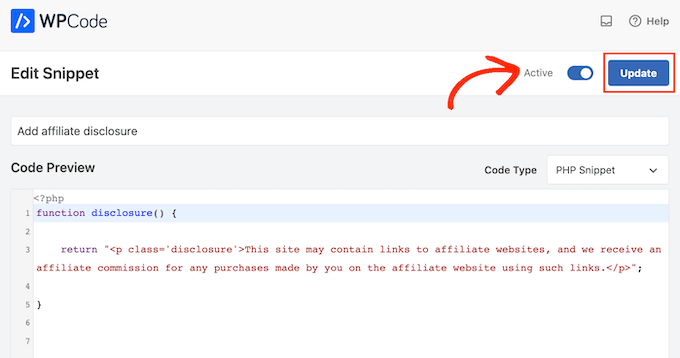
ตอนนี้คุณสามารถเพิ่มการเปิดเผยพันธมิตรในหน้า โพสต์ หรือโพสต์ประเภทใดก็ได้โดยใช้รหัสย่อ [disclosure] สำหรับรายละเอียดเพิ่มเติมเกี่ยวกับวิธีวางรหัสย่อ คุณสามารถดูคำแนะนำของเราเกี่ยวกับวิธีเพิ่มรหัสย่อใน WordPress
วิธีแสดงการเปิดเผยข้อมูลพันธมิตรโดยอัตโนมัติด้วย WPCode
ด้วย WPCode มีวิธีต่างๆ มากมายในการเพิ่มการเปิดเผย Affiliate ไปยังเว็บไซต์ WordPress ของคุณ รวมถึงการเพิ่มลงในทุกโพสต์โดยอัตโนมัติ
วิธีนี้จะช่วยคุณประหยัดเวลาและความพยายามได้มาก เนื่องจากคุณไม่จำเป็นต้องเพิ่มรหัสย่อด้วยตนเอง อย่างไรก็ตาม การเปิดเผยจะปรากฏในตำแหน่งเดียวกันในทุกหน้า
หากต้องการเพิ่มข้อจำกัดความรับผิดชอบโดยอัตโนมัติ เพียงสร้างข้อมูลโค้ดที่กำหนดเองใหม่โดยทำตามขั้นตอนเดียวกับที่อธิบายไว้ข้างต้น อย่างไรก็ตาม คราวนี้ให้เปิดเมนูแบบเลื่อนลง 'ประเภทโค้ด' แล้วเลือก 'HTML Snippet'
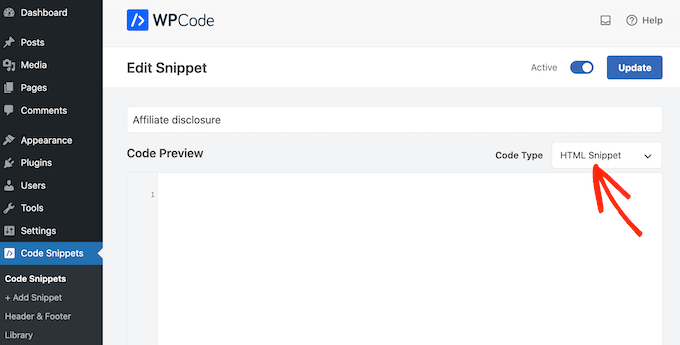
ตอนนี้คุณสามารถเพิ่มข้อจำกัดความรับผิดชอบของคุณในตัวแก้ไขรหัส พร้อมจัดรูปแบบที่คุณต้องการใช้ ตัวอย่างเช่น เรากำลังเพิ่มข้อความปฏิเสธความรับผิดชอบง่ายๆ ในย่อหน้าใหม่:
<p>This site may contain links to affiliate websites, and we receive an affiliate commission for any purchases made by you on the affiliate website using such links.</p>
ถัดไป เลื่อนไปที่ส่วน 'การแทรก' และเปิดเมนูแบบเลื่อนลง 'ตำแหน่ง'
ขณะนี้ คุณสามารถเลือกตำแหน่งที่ข้อความปฏิเสธความรับผิดควรปรากฏ เช่น 'แทรกหลังโพสต์' หรือ 'แทรกก่อนเนื้อหา'
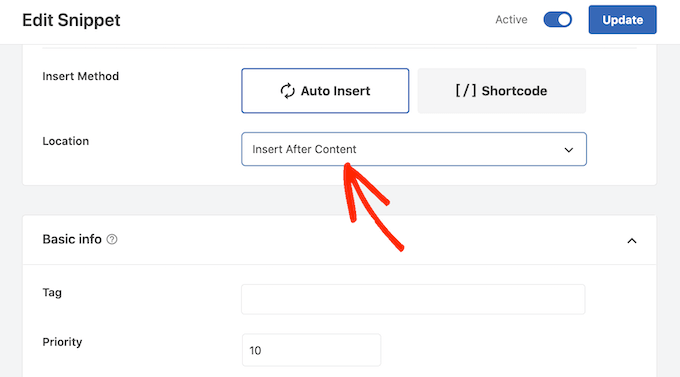
จากนั้น คุณสามารถดำเนินการต่อและเปิดใช้งานข้อมูลโค้ดได้โดยทำตามขั้นตอนเดียวกับที่อธิบายไว้ข้างต้น ขณะนี้ WPCode จะแสดงข้อความปฏิเสธความรับผิดในทุกหน้า โพสต์ และประเภทโพสต์ที่กำหนดเองโดยอัตโนมัติ โดยที่คุณไม่ต้องเพิ่มรหัสย่อด้วยตนเอง
วิธีที่ 3 เพิ่มการเปิดเผย Affiliate โดยใช้ตัวแก้ไขไซต์แบบเต็ม (ธีมที่เปิดใช้งานการบล็อกเท่านั้น)
หากคุณใช้ธีมแบบบล็อก เช่น Hestia Pro คุณสามารถเพิ่มการเปิดเผยพันธมิตรในเทมเพลตโพสต์บล็อกของธีมของคุณได้
นี่เป็นทางเลือกที่ดีหากคุณต้องการแสดงการเปิดเผยแบบเดียวกันในทุกบล็อกโพสต์ อย่างไรก็ตาม คุณจะไม่มีตัวเลือกในการเปลี่ยนสไตล์หรือข้อความในแต่ละโพสต์ ดังนั้นจึงไม่ใช่ทางเลือกที่ดีหากคุณต้องการแสดงข้อมูลที่แตกต่างกันในหน้าต่างๆ
หากต้องการใช้วิธีนี้ ให้ไปที่ Themes » Editor ในแดชบอร์ดของ WordPress
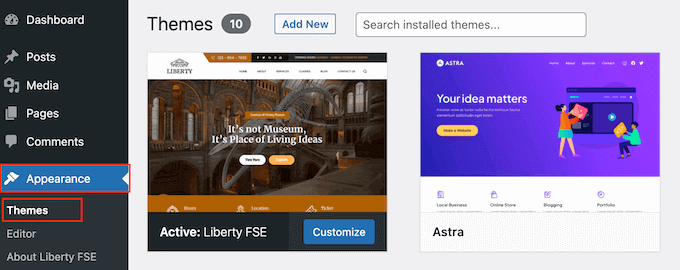
ตามค่าเริ่มต้น ตัวแก้ไขเว็บไซต์แบบเต็มจะแสดงเทมเพลตหน้าแรกของธีมของคุณ ดังนั้นโดยทั่วไปคุณจะต้องเลือกเทมเพลตใหม่
หากคุณต้องการแสดงการเปิดเผยพันธมิตรในเว็บไซต์ทั้งหมดของคุณ เราขอแนะนำให้เพิ่มลงในส่วนเทมเพลตส่วนท้าย
อย่างไรก็ตาม หากคุณเพียงต้องการแสดงข้อจำกัดความรับผิดชอบในบล็อกโพสต์ของคุณ ให้คลิก เทมเพลต ที่ด้านซ้ายมือของหน้าจอในส่วน การออกแบบ
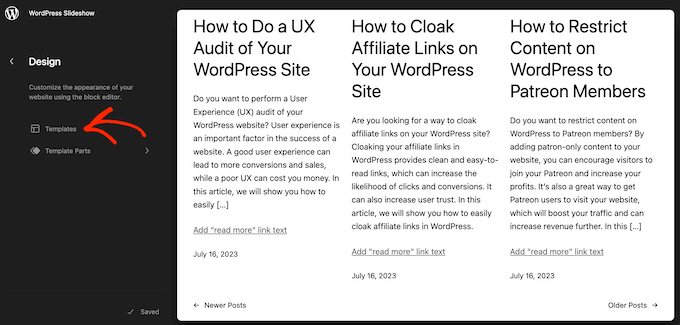
ตอนนี้ตัวแก้ไขจะแสดงเลย์เอาต์ทั้งหมดที่ประกอบกันเป็นธีม WordPress ของคุณ
เพียงคลิกไปข้างหน้าแล้วคลิก 'โสด'
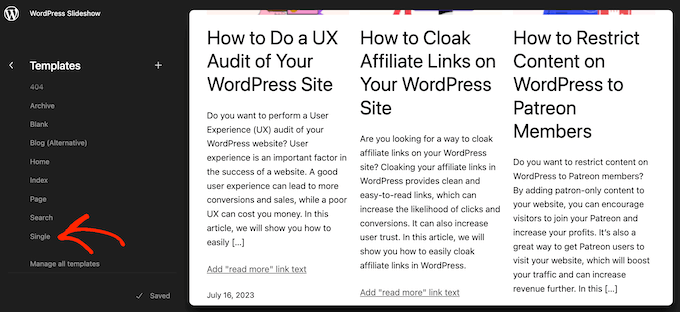
WordPress จะแสดงตัวอย่างเทมเพลต
หากต้องการแก้ไขเทมเพลตนี้ ให้คลิกไอคอนดินสอเล็กๆ
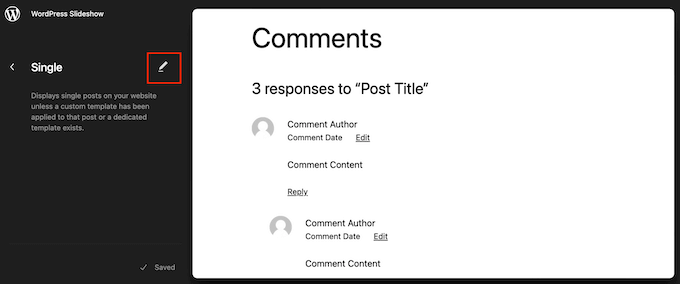
เมื่อเสร็จแล้วให้คลิกที่ไอคอน '+' สีน้ำเงินที่มุมซ้ายบน
ในแถบค้นหาที่ปรากฏขึ้น ให้พิมพ์ "ย่อหน้า" เพื่อค้นหาบล็อกที่ถูกต้อง
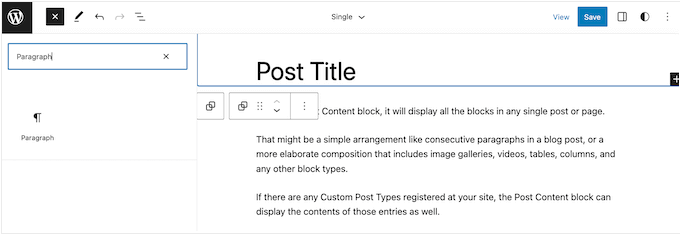
ตอนนี้คุณสามารถลากและวางบล็อกลงในพื้นที่ที่คุณต้องการแสดงข้อจำกัดความรับผิดชอบ
ตอนนี้ คลิกที่บล็อกและพิมพ์ข้อจำกัดความรับผิดชอบสำหรับพันธมิตรของคุณ
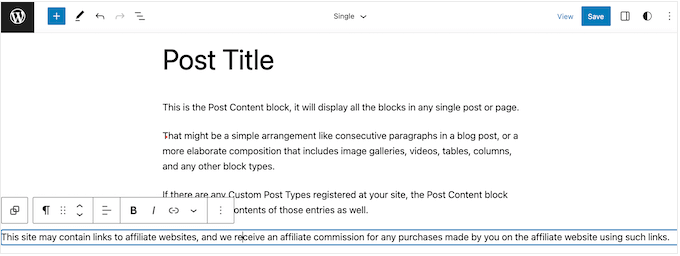
คุณอาจต้องการเปลี่ยนรูปลักษณ์ของข้อจำกัดความรับผิดชอบ
หากต้องการเปลี่ยนขนาดฟอนต์ สีพื้นหลัง และอื่นๆ เพียงคลิกเพื่อเลือกบล็อกย่อหน้า จากนั้น เลือกแท็บ 'บล็อก' ในเมนูด้านขวามือ
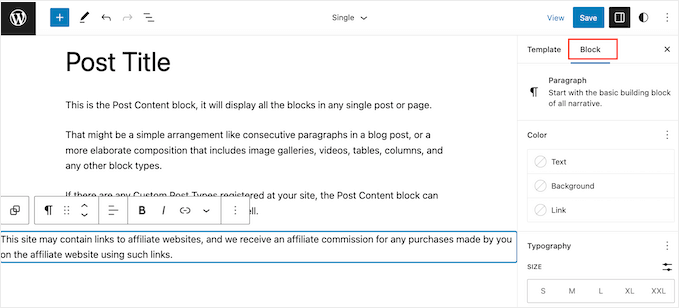
ตอนนี้คุณสามารถเปลี่ยนสีพื้นหลังและสีข้อความ หรือทำให้ข้อจำกัดความรับผิดชอบใหญ่ขึ้นหรือเล็กลงได้โดยใช้การตั้งค่าในเมนูด้านขวา
เมื่อคุณพอใจกับรูปลักษณ์ของข้อจำกัดความรับผิดชอบแล้ว ให้คลิกที่ปุ่ม 'บันทึก'
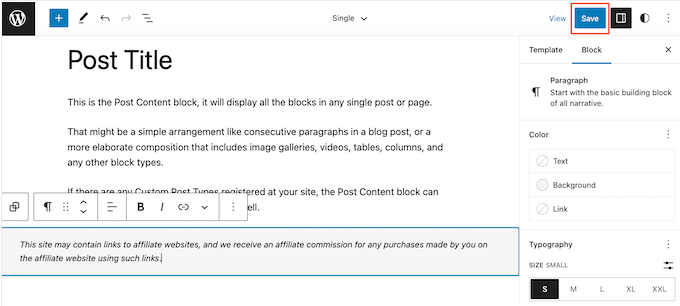
ตอนนี้ หากคุณเยี่ยมชมบล็อกโพสต์ใดๆ บนเว็บไซต์พันธมิตรของคุณ คุณจะเห็นข้อความปฏิเสธความรับผิดชอบที่กำลังดำเนินการอยู่
เราหวังว่าบทความนี้จะช่วยให้คุณเรียนรู้วิธีเพิ่มการเปิดเผยพันธมิตรสำหรับโพสต์บล็อกแต่ละรายการโดยอัตโนมัติ คุณยังสามารถดูคำแนะนำของเราเกี่ยวกับปลั๊กอินแจกและการแข่งขันที่ดีที่สุด และวิธีการสร้างจดหมายข่าวทางอีเมลอย่างถูกวิธี
หากคุณชอบบทความนี้ โปรดสมัครสมาชิก YouTube Channel สำหรับวิดีโอสอน WordPress ของเรา คุณสามารถหาเราได้ที่ Twitter และ Facebook
